无线网卡台式机无线网卡怎么选_台式机无线网卡怎么用
台式机无线网卡怎么选_台式机无线网卡怎么用
01----仅有Nano适配器大小的USB无线网卡
内置无线网卡则以PCI为接口 可细分为PCI/PCI-E接口和Mini-PCIE接口的两种无线网卡。其中PCI接口的无线网卡安装最简单位于机箱后面的天线可以随意调整位置(图2);而Mini-PCIE接口的无线网卡则需要主板配有独立的Mini-PCIE接口(图3) 而且还需我们自行连接外置天线。
02----采用PCI-E接口的无线网卡
03----Mini-PCIE接口的无线网卡
小提示
笔记本内置的无线网卡就是Mini-PCIE标准这类无线网卡通常同时支持WiFi和蓝牙功能。如果你的主板恰好有Mini-PCIE接口且没有安装mSATA接口SS D固态硬盘的需求不妨考虑一下此类二合一的无线网卡。只是Mini-PCIE无线网卡有全高和半高两种规格要根据主板的走线布局选择兼容的规格型号。
实测两种无线网卡
为了验证内置和外置无线网卡对Wi-Fi信号的接收能力笔者对USB接口的外置无线网卡(图4)和Mini-PCIE接口的无线网卡(图5)进行了实际的测试对比。将二者同时与PC相连并接入家里的无线路由器在设备管理器中开启/禁用其中一款分别进行测试(图6)。
04----此次测试的USB无线网卡无外置天线
05----配备两条外置天线的Mini-PCIE网
06----卡为了避免信号干扰在测试一款网卡前会屏蔽另外一款网
卡
通过测试Mini-PCIE无线网卡明显优于USB无线网卡(图7) 而这背后两根天线自是功不可没。当然仅凭两款产品就判断外置和内置无线网卡的优劣性肯定是有失偏颇的但笔者想证明的就是天线的重要性!
密与安全机制而60元左右的价格也堪称超值。
台式机无线网卡怎么用
1 、我们一般的台式机是没有无线接收功能的所以我们就要给台机安装一个无线接受装置。我们首先的就是无线网卡。无线网卡可以分为内置式和外置式两种内置式的如下图 (为避免有广告之嫌我将网卡的品牌做了模糊处理)
这种网卡需要你将台机的主机箱打开然后将网卡安装到空闲的PCI插槽内然后在把主机箱装好然后安装网卡的驱动。这需要使用者要具有一定的动手能力因为这样的网卡带有外置的接收天线所以信号的接受能力和信号的稳定性都是不错的。但是对于那些没有过保的品牌机来说有些品牌机的主机箱是贴有激光易碎标签的如果打开过机箱的话那么就不保修了所以建议这些用户使用下面的外置式USB网线网卡。
2、外置式的无线网卡现在基本都是USB接口的。如下面的图虽然形状各异但是百变不离其宗。
这个很像U盘只是比U盘体积大一些是内置天线的。现在的USB无线网卡做的越来越好看了。
这个是带有接收天线的可以提高信号的接收能力。这个也是带有接收天线的款式还是很好看的。
USB类型的无线网卡我们只要把网卡直接插在USB接口上然后系统就会发现新硬件然后我们安装好驱动程序就可以了。
3、 USB插到主机的USB口以后系统就会提示发现新硬件弹
出驱动安装界面(PCI接口的内置无线网卡也是这样的装完开机进入系统后就会提示发现新硬件)一般不推荐自动安装我们选择“从列表或指定位置安装(高级)”这个选项然后下一步如果驱动是在光盘上的你可以用“搜索可移动媒体”这一项如果已经复制在本地硬盘上那么选择下面的那项“在搜索中包括这个位置” 然后通过“浏览”按钮来选定路径下一步系统会自动安装驱动安装完毕点击完成结束。
然后双击系统右下角的无线网络的图标弹出无线网络连接。 (此处要注意如果你的系统中的服务Wireless Zero Configuration被禁用或者关闭的话那么无线网络连接是不可用的你需要去控制面板--------管理工具-------服务里面找到这个服务然后开启他并设置为自动启动。 )然后在选择无线网络的列表内会出现一些无线的信号(如果附近有的话) 这些无线的信号一般都是通过与宽带连接的无线路由器发出的。无线路由器也是无线网络中的重要部分。
无线路由的设置这里我就不细讲了你只要接好电源插好网线登录Web页面的设置窗口然后根据设置向导设置好宽带的用户名和密码就可以了。
双击你想要连接的目标然后就会自动尝试连接。首次连接的话会有这样的警告。我们选择仍然连接连接完以后基本就可以上网了。
如果发现无法联网的话请检查IP设置和NDS设置方法如下控制面板-------网络连接------本地连接-----(右键)属性--------Internet协议(TCP/IP)-------属性然后弹出设置界面后可以自己设置IP(一般
设置为自动)、 DNS(这个建议填写你的宽带运营商的DNS服务器地址这样便于浏览顺畅)。
4、最后简单介绍一下利用3G网络进行无线上网。
3G上网是继GSM、GPRS、 EDGE后的新的技术国内三大运营商之一中国移动采用的是自主产权的TD-SCDMA速度可达2.8M;中国电信采用cdma 2000技术现在架设的EVDO REV.A网络速度可达3.1 M。而中国联通采用的是国际主流WCDMA技术理论速度可达7.2M.速度还是相当不错的就是资费比较贵。
3G的USB无线网卡外形和上面的USB网卡的外形和相像只是里面会插上一张3G的手机卡。然后安装也是很方便的插在电脑的USB接口上后把附带的光盘放在光驱里面安装好驱动和软件然后用这个软件拨号就可以连接上网络。
注意事项
由于3G无线上网资费还算比较贵的不建议大家使用如果一定要使用建议使用优惠套餐。
现在国内很多城市在建立WIFI城市如果你所在的城市有这样免费的WIFI热点你能够搜索到信号的话你就可以用这些免费的WIFI热点进行上网了一般浏览网页还是比较流畅的。
“台式机无线网卡怎么用?台式机如何无线上网?”的教程就讲到这里了方法其实很简单只需要购买无线网卡之后进行IP设置即可。
[台式机无线网卡怎么选_台式机无线网卡怎么用]
- 无线网卡台式机无线网卡怎么选_台式机无线网卡怎么用相关文档
- 您的无线网卡怎么用
- 速率3G无线上网卡怎么用3G无线网卡使用指南
- 立志无线网卡怎么用
- 无线网卡fast无线网卡怎么用
- 无线网卡无线网卡怎么用无线上网卡怎么用无线网卡如何使用
- 无线网卡无线网卡怎么用_无线网卡怎么用wifi
UCloud云服务器香港临时补货,(Intel)CN2 GIA优化线路,上车绝佳时机
至今为止介绍了很多UCLOUD云服务器的促销活动,UCLOUD业者以前看不到我们的个人用户,即使有促销活动,续费也很少。现在新用户的折扣力很大,包括旧用户在内也有一部分折扣。结果,我们的用户是他们的生存动力。没有共享他们的信息的理由是比较受欢迎的香港云服务器CN2GIA线路产品缺货。这不是刚才看到邮件注意和刘先生的通知,而是补充UCLOUD香港云服务器、INTELCPU配置的服务器。如果我们需要他...

CloudCone,美国洛杉矶独立服务器特价优惠,美国洛杉矶MC机房,100Mbps带宽不限流量,可选G口,E3-1270 v2处理器32G内存1Gbps带宽,69美元/月
今天CloudCone发布了最新的消息,推送了几款特价独立服务器/杜甫产品,美国洛杉矶MC机房,分配100Mbps带宽不限流量,可以选择G口限制流量计划方案,存储分配的比较大,选择HDD硬盘的话2TB起,MC机房到大陆地区线路还不错,有需要美国特价独立服务器的朋友可以关注一下。CloudCone怎么样?CloudCone服务器好不好?CloudCone值不值得购买?CloudCone是一家成立于2...
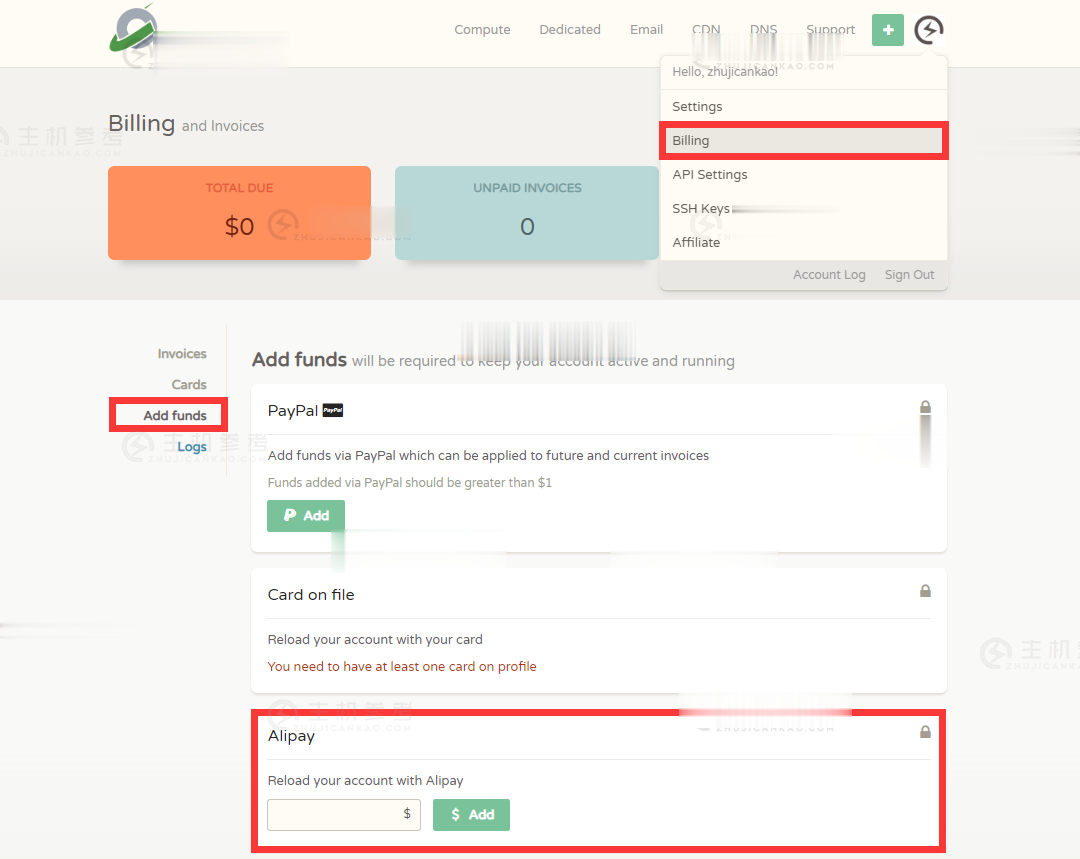
GigsGigsCloud 春节优惠2022 指定云服务器VPS主机85折循环优惠码
GigsGigsCloud商家在之前介绍的还是比较多的,因为之前我一直有几台机器在使用,只是最近几年网站都陆续转型删除掉不少的网站和闲置域名,包括今年也都减少网站开始转型自媒体方向。GigsGigsCloud 商家产品还是比较有特色的,有提供香港、新加坡等亚洲机房的云服务器、VPS和独立服务器等。第一、新春优惠活动优惠码:CNY2022-15OFF截止到正月初二,我们可以使用上述优惠码在购买指定G...
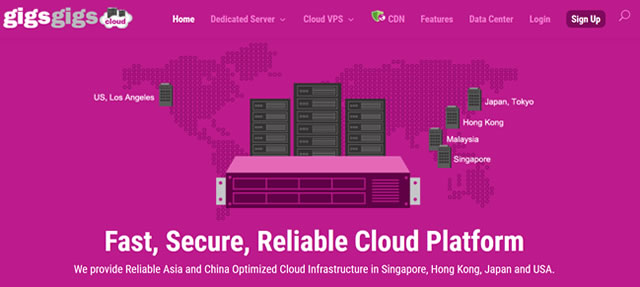
-
长江航道周服务信息courses163legraphboxiphoneeacceleratorCentOS5.2下安装eAccelerator,怎么都装不上css下拉菜单如何使用HTML和CSS制作下拉菜单xp关闭445端口Windows XP系统 关闭445端口后无法上网,求解?360chrome360浏览器和谷歌chrome比哪个好用360chrome使用360急速浏览器,360chrome进程结束不了css3按钮如何在html添加一个搜索框和一个按钮